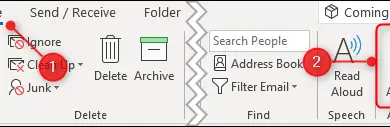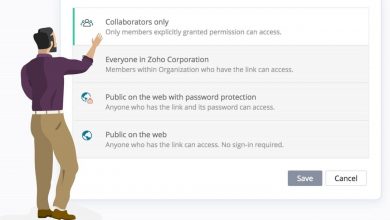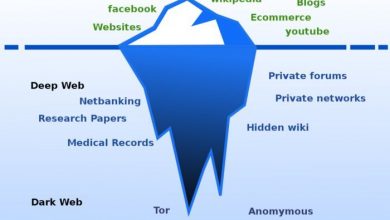Katso, miten JavaScript voidaan poistaa käytöstä ja ottaa käyttöön Google Chromessa
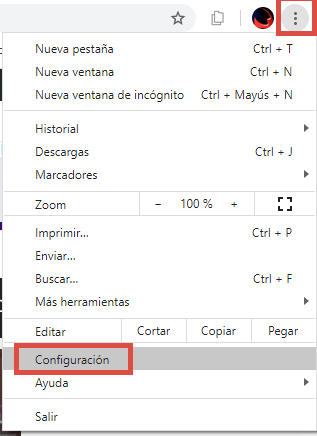
Saatat miettiä, miltä verkkosivusto näyttää JavaScriptin kanssa tai ilman. Chromessa JavaScript on oletusarvoisesti käytössä, mutta voit poistaa JavaScriptin käytöstä / ottaa sen käyttöön riittävän nopeasti nähdäksesi miltä verkkosivusto näyttää ilman kaikkia liikkuvat osat .
Miksi JavaScript on poistettava käytöstä tai otettava käyttöön Chromessa?
Nykyaikaisilla verkkosivuilla on monia liikkuvia osia. Esimerkiksi lähes kaikissa verkkolehdissä ja blogeissa on mainoksia verkkohenkilöstön ja muiden kulujen tukemiseksi. Kun JavaScript on käytössä, voit nähdä nämä mainokset ja tarjota siten tukea.
Suurin osa verkkosivustoista edellyttää, että JavaScript on käytössä, jotta kaikki mainoskampanjat toimisivat oikein. Mutta jos poistat JavaScriptin käytöstä / pois käytöstä selaimessasi, olipa kyseessä sitten Chrome tai jokin muu, voit sanoa hyvästit mainoksille. Tästä lähtien lopetat myös muiden heidän tarjoamien toimintojen näkymisen. Jos esimerkiksi JavaScript on poistettu käytöstä, et näe reaaliaikaisia päivityksiä Twitteristä, Instagramista tai muusta sosiaalisesta verkostosta. Kun JavaScript on käytössä, voit nauttia kaikista verkkosivujen toiminnoista.
Saattaa kuitenkin tulla aika, jolloin haluat estää mainokset tietyillä verkkosivuilla tai tarkistaa, miltä verkkosivusto näyttää, kun JavaScript on poistettu käytöstä. Google Chromessa voit poistaa sen käytöstä kokonaan kaikilla verkkosivustoilla tai tietyllä verkkosivustolla. Jos haluat milloin tahansa muuttaa mieltäsi, voit ottaa JavaScriptin uudelleen käyttöön.
Poista JavaScript käytöstä ja ota se käyttöön Chrome-asetuksissa
Helpoin tapa käyttää Google Chromen JavaScript-valikkoa on sijoittaa tämä URL-osoite Chromen osoiteriville:
chrome://settings/content/javascriptToinen tapa olisi kirjoittaa kuvake, jossa on kolme pystypistettä selainikkunan oikeassa yläkulmassa. Napsauta sitten "Asetukset" -vaihtoehtoa.
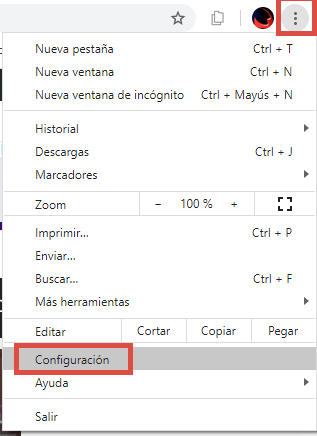
Etsi sitten vasemmanpuoleisesta valikosta Tietosuoja ja turvallisuus -kohta ja napsauta Verkkosivuston asetukset.
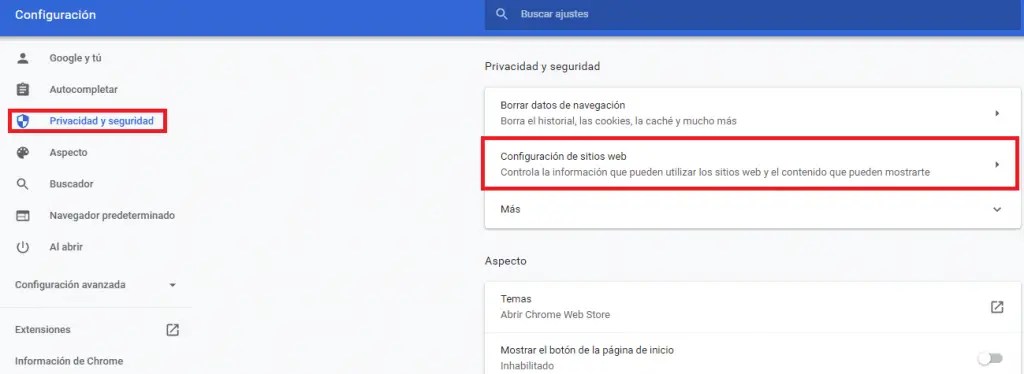
Napsauta lopuksi "JavaScript".
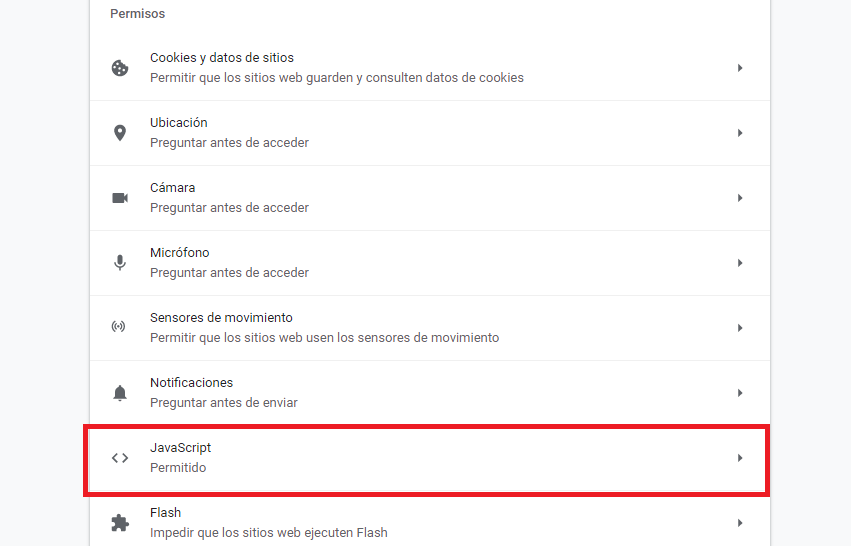
Oletuksena JavaScript on käytössä. Voit poistaa JavaScriptin käytöstä siirtämällä liukusäädintä vasemmalle (klikkaa vain sitä) Sallittu (suositus) -vaihtoehdon vieressä. Voit aktivoida sen uudelleen painamalla liukusäädintä uudelleen.
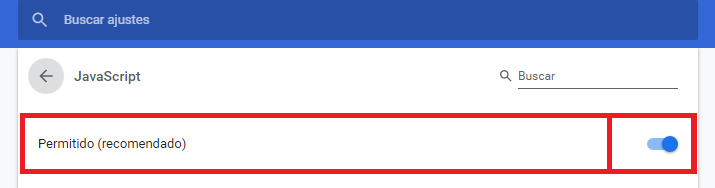
Salli tai estä JavaScript tietyillä verkkosivuilla
Kuten aiemmin mainitsin, voit myös ottaa JavaScriptin käyttöön tai poistaa sen käytöstä tietyille verkkosivustoille. Voit tehdä tämän palaamalla Chromen JavaScript-asetusvalikkoon lisäämällä seuraavan URL-osoitteen:
chrome://settings/content/javascriptKun olet siellä, näet "Estä" ja "Salli"-osiot. Valitse "lisää" vierestä lohko tai salli riippuen siitä, haluatko poistaa JavaScriptin käytöstä vai ottaa sen käyttöön verkkosivustolla.
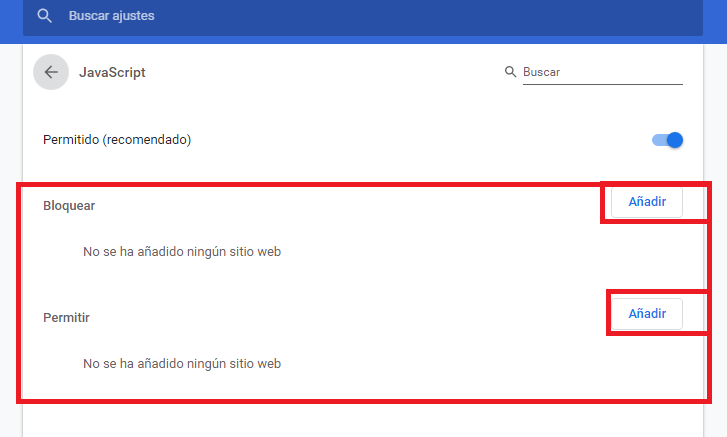
Sitten "Lisää verkkosivusto" -ikkuna tulee näkyviin. Kirjoita web-sivu ja paina "Lisää"-painiketta.
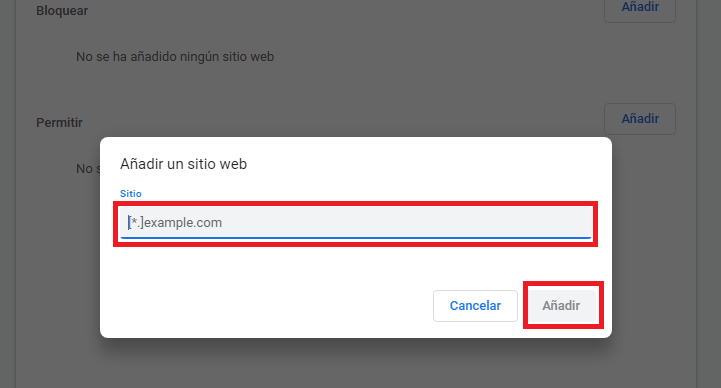
Kun verkkosivusto on syötetty estettyyn tai sallittuun luetteloosi, se ilmestyy luetteloon, mikä tarkoittaa, että kun seuraavan kerran vierailet kyseisellä verkkosivustolla, JavaScript poistetaan käytöstä tai otetaan käyttöön.
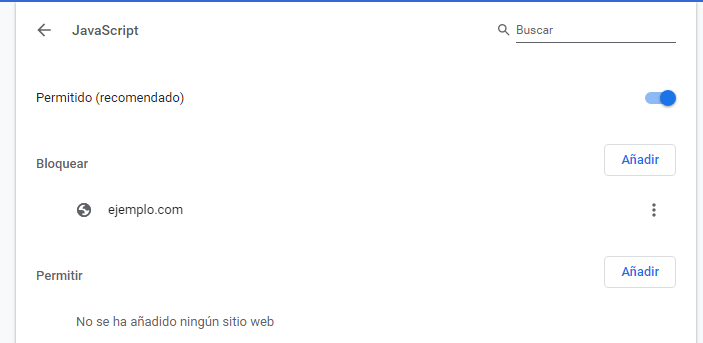
Poista JavaScript käytöstä Chrome DevTools -ohjelmalla testausta varten
Jos JavaScript on käytössä Chromessa ja haluat nähdä, miltä tietty verkkosivusto näyttäisi ilman, että sinun tarvitsee määrittää sitä Chrome-asetuksissa, voit poistaa JavaScriptin käytöstä Chromesta DevTools kun sinä olemme tällä sivustolla. Tätä menetelmää suositellaan kuitenkin vain testaustarkoituksiin, koska JavaScript otetaan uudelleen käyttöön tällä verkkosivustolla, kun suljet Google DevToolsin.
Avaa verkkosivulla DevTools napsauttamalla hiiren kakkospainikkeella jotakin verkkosivua ja valitsemalla "Tarkasta".
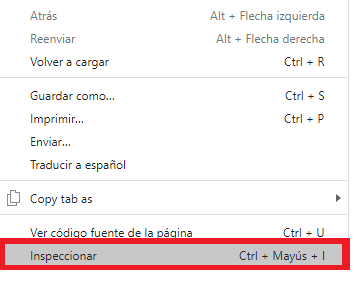
Kun olet DevTools-sovelluksessa, avaa komentovalikko painamalla näppäinyhdistelmää Ctrl + Shift + P Windowsissa tai Command + Shit + P Macissa.
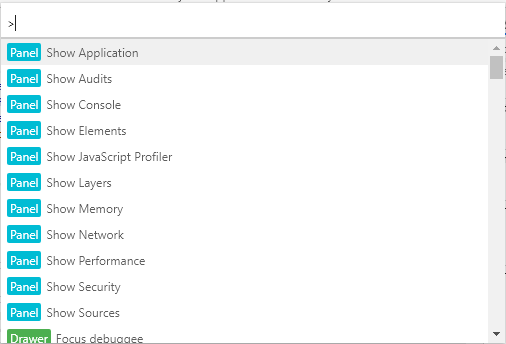
Vieritä sitten alas, kunnes löydät kohdan "Poista JavaScript käytöstä", napsauta sitä ja paina Enter-komentoa.
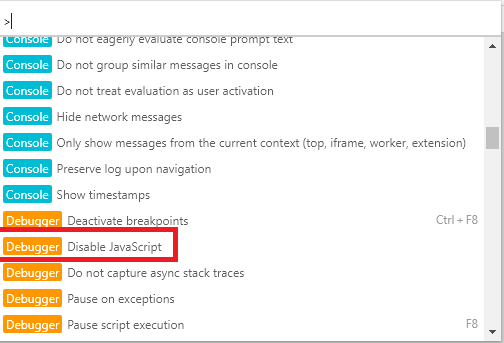
Nyt olisit poistanut JavaScriptin käytöstä tälle verkkosivulle. Mutta kuten aiemmin mainitsin, tämä on vain testaustarkoituksia varten. Kun käytät tätä verkkosivustoa uudelleen, se aktivoidaan uudelleen.